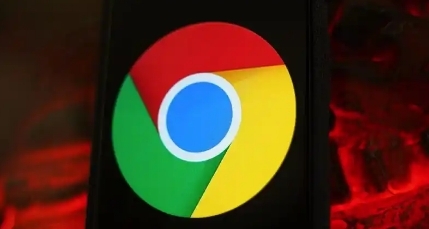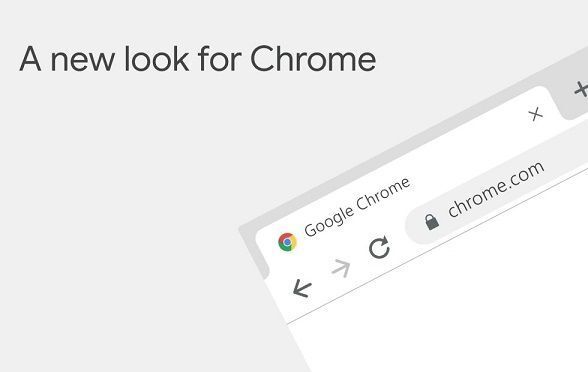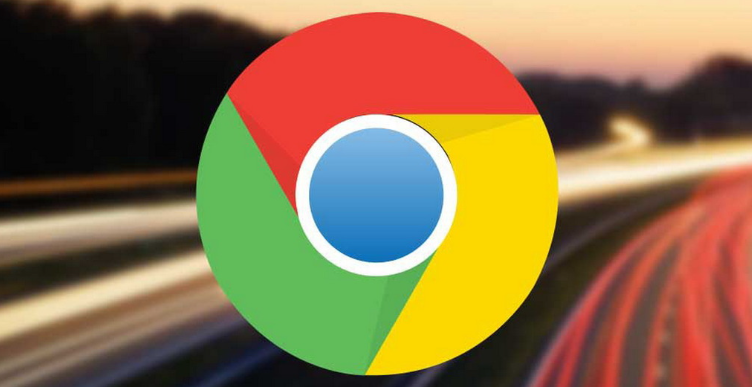
一、准备工作
1. 确保设备安装Chrome浏览器:在需要同步数据的各个设备上,如电脑、手机、平板等,都需安装Chrome浏览器。可前往Google官方网站下载并安装适合对应设备的浏览器版本。
2. 注册或登录谷歌账户:若没有谷歌账户,需先注册一个。已在设备上登录谷歌账户的,跳过此步;未登录的,打开Chrome浏览器,点击右上角的头像或初始页面的用户图标,选择“登录”,输入谷歌账户邮箱和密码完成登录。
二、启用同步功能
1. 进入设置页面:打开Chrome浏览器,点击右上角的三个点(菜单按钮),选择“设置”,进入浏览器的设置页面。
2. 找到同步设置选项:在设置页面中,向下滚动找到“同步和Google服务”选项,点击进入。
3. 开启同步功能:若尚未启用同步,点击“启用同步”按钮,浏览器将开始同步数据。此时需要登录谷歌账户,若已登录则自动跳过此步骤。
三、选择同步内容
1. 查看同步选项:在“同步和Google服务”页面,可以看到各种可同步的数据内容选项,如书签、历史记录、密码、扩展程序、自动填充信息、打开的标签页、设置等。
2. 勾选需要同步的内容:根据个人需求,选择要同步的数据内容。若希望所有数据都在多设备间保持一致,可全部勾选;若只想同步部分数据,如只同步书签和密码,则仅勾选相应选项。
四、在其他设备上登录并同步
1. 登录相同谷歌账户:在其他需要同步数据的设备上,打开Chrome浏览器,登录同一谷歌账户。
2. 启用同步功能:登录成功后,按照上述步骤进入“同步和Google服务”页面,启用同步功能,并确保勾选的同步内容与主设备一致。此时,数据将自动从已同步的设备传输到该设备上,实现多设备间的数据一致性。
五、管理同步设备与数据
1. 查看同步设备列表:在浏览器的同步设置中,可查看已同步的设备列表,了解有哪些设备正在参与同步。
2. 移除不需要的设备:对于不再使用或不信任的设备,可将其从同步设备中移除,以保证账户安全和同步数据的有效性。
3. 管理同步数据:若想查看和管理已同步的数据,可以进入谷歌账户的“数据和个性化”设置,访问https://myaccount.google.com/data-and-personalization,在“活动控制”中,可查看并管理同步的数据内容,如历史记录、设备信息、位置数据等。
总之,通过以上方法,您可以有效地实现Chrome浏览器在多个设备之间的数据同步。如果问题仍然存在,建议访问Google官方支持论坛或联系技术支持获取更多帮助。